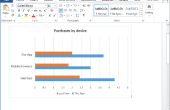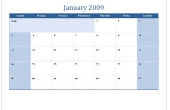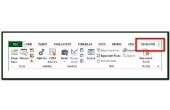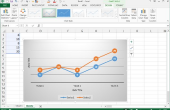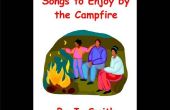Woordonderzoeken, ook wel genoemd woord vindt, zijn games waarvoor u bij het vinden van een lijst met woorden die zijn verborgen in een schijnbaar betekenisloze wirwar van letters. Woordonderzoeken zijn geschikt voor alle leeftijden: jongere kinderen vindt korte woorden binnen een klein raster van brieven, terwijl tieners en volwassenen complexe woorden in grote puzzels kunnen vinden. Woordonderzoeken zijn meestal voltooid door slechts één persoon, maar u kunt uitprinten meerdere exemplaren van hetzelfde spel en hebben een groep mensen concurreren om te zien wie de woorden snelste kan vinden.
Wat die u nodig hebt
- Computer
- Microsoft Excel software
- Printer (optioneel)
Maak een lijst van de woorden die u wilt weergeven in uw woord zoeken. Het aantal woorden moet correleren aan de grootte van de woordonderzoek: grotere rasters kunnen bevatten meer woorden dan kleinere rasters. Hebben betrekking op de woorden een gemeenschappelijk thema zoals dieren, kleuren of familieleden.
Open Microsoft Excel. Selecteer de rijen en kolommen die u weergeven in uw woord zoeken wilt door te klikken in het vak A1, de muisknop ingedrukt te houden en te slepen van de cursor om te markeren van andere vakken. Bijvoorbeeld, selecteer vakken A1 via Y25 te maken een woordonderzoek plein 25-door-25.
Klik op het tabblad "Start" en selecteer "format" onder de "cellen" sectie. Klik op "de breedte van de kolom" in het menu en typ "2" in het vak dat verschijnt. Klik op 'OK'. Terwijl de cellen zijn geselecteerd, klik op het symbool "tekst centreren" onder de "uitlijning" sectie.
Typ de woorden uit uw lijst in het Excel-werkblad. Type één letter per cel en maak woorden lezen in de verticale, horizontale en diagonale richtingen.
Typ willekeurige letters in de resterende cellen. Typ fragmenten van woorden die al voorkomen in het zoeken naar maken het moeilijker om de echte woorden te vinden. De woord-zoekopdracht is voltooid zodra u alle cellen vullen.
Formatteer uw woord zoeken. U kunt alle cellen selecteren (als u in stap 2) en een rand rond de woordonderzoek plaatsen door rechts te klikken en de "randen" knop te selecteren uit het menu dat verschijnt. De stijl van de letters wijzigen door te selecteren van de cellen en een nieuw lettertype, de grootte of de kleur in het dropdown menu's onder de rubriek "lettertype". Typ de zoektermen uit uw lijst in stap 1 onder het raster van brieven of op een aparte pagina.
Uw woord-zoekopdracht afdrukken of per e-mail naar vrienden of familie. Meerdere exemplaren afdrukken als u een spel als een groep speelt, of bent u een docent die dit woord zoeken voor studenten heeft voorbereid.
- Uw woord-zoekopdracht opslaan terwijl u werkt door te klikken op save "bestand" en selecteren"as." Typ de naam van uw woord-zoekopdracht en klik op "opslaan". Na dat, kunt u uw werk opslaan door op Ctrl + S te drukken op het toetsenbord.